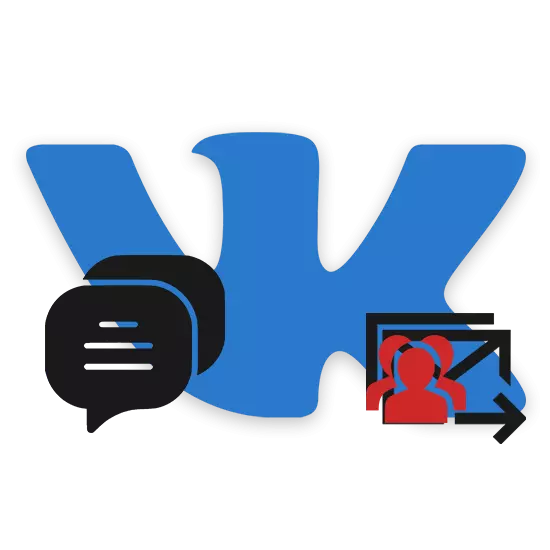
Póstskilaboð til vina sem hluti af félagslegu neti VKontakte er mjög viðeigandi efni í dag, þar sem þessi auðlind er virkur notaður til að vinna sér inn peninga, sem starfar sem auglýsingasvæði. Hins vegar, jafnvel með hugmynd um póst, vegna mikillar verndar vefsvæðisins, er það frekar erfitt að átta sig á því.
Vefsíða.
Full útgáfa af vefsvæðinu VKontakte gerir þér kleift að nýta sér þrjá mismunandi aðferðir, byggt á möguleikum og óskum. Hins vegar, án tillits til valda aðferðarinnar, getur persónulegt snið þitt vel orðið fyrir síðari sljór.Aðferð 1: VK Aðstoðarmaður
Til að skipuleggja sendingarskilaboð til fólks sem slærð inn á lista yfir vini þína geturðu gripið til notkunar þjónustu þriðja aðila. Á sama tíma mun viðkomandi úrræði krefjast þess að þú veitir aðgang að reikningnum, svo þú treystir því eða ekki - ákveðið sjálfan þig.
Athugaðu: Í öllum tilvikum, til að senda það er best að nota falsa reikninga sem eru ekki leitt að missa í framtíðinni.
Farðu á opinbera vefsíðu VK Assistant Service
- Undir formi "Skráðu þig inn" skaltu nota skráningarhnappinn.
- Fylltu út fyrirhugaðar reiti með því að tilgreina netfangið þitt og lykilorð fyrir síðari heimild á vefsvæðinu.
Athugaðu: E-mail staðfesting er ekki krafist.
- Eftir að þú hefur lokið skráningunni og smellt á tengilinn "Skráðu þig inn" skaltu fylla út textareitina í samræmi við áður tiltekna gögn.
- Eftir það, þegar þjónustusíðan hefst, smelltu á "prófíl" línu á efstu stjórnborðinu.
- Í "reikningum VK" blokk, smelltu á plús táknið.
- Næsta skref í framlagðu textanum, smelltu á tengilinn sem er auðkenndur í bláu.
- Staðfestu að veita aðgangsaðgang á VKontakte reikningnum þínum.
- Hápunktur og afritaðu innihald á netinu vafranum þínum.
- Setjið afritað sett af stöfum í tómt streng á VK Assistant Service Site og smelltu á Slide hnappinn.
- Þú verður að læra um árangursríka tengingu sniðsins ef "token fékk" birtist í VK reikningum með möguleika á að eyða.

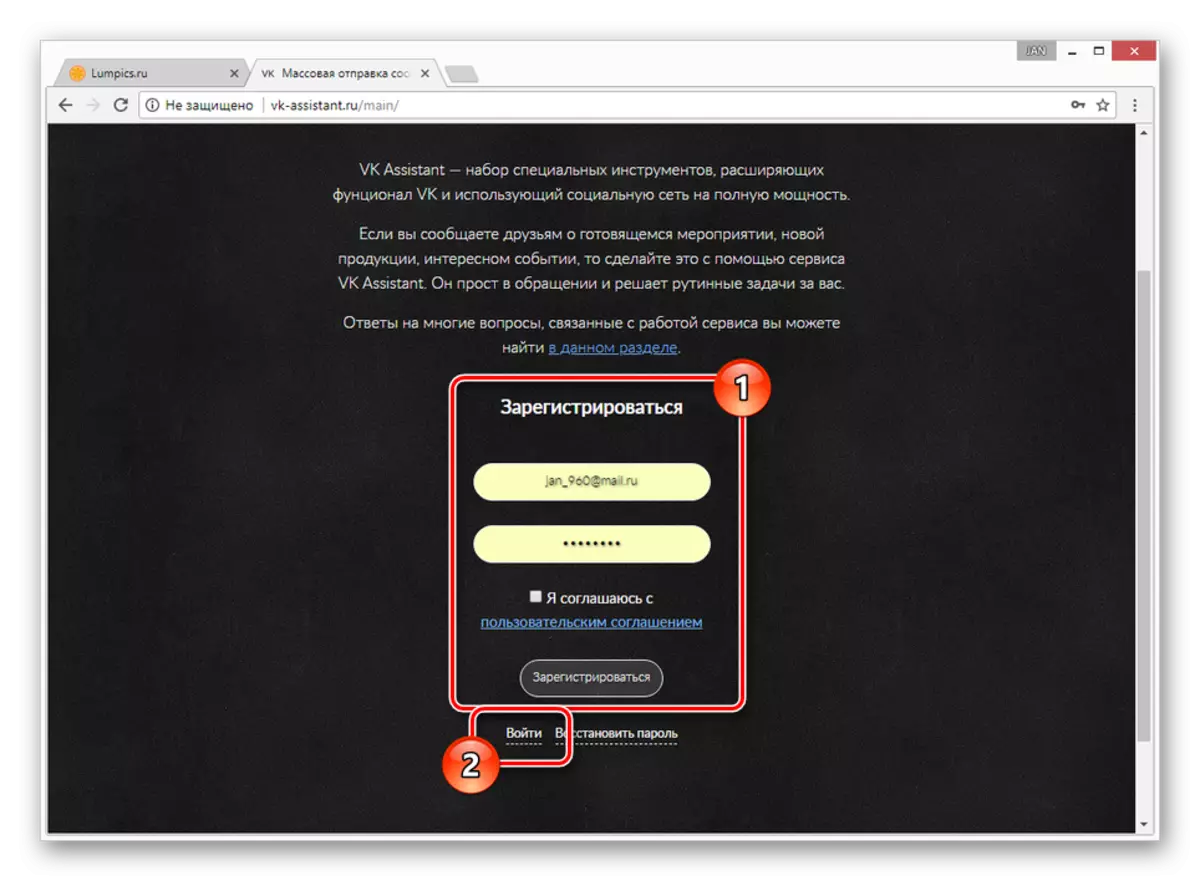

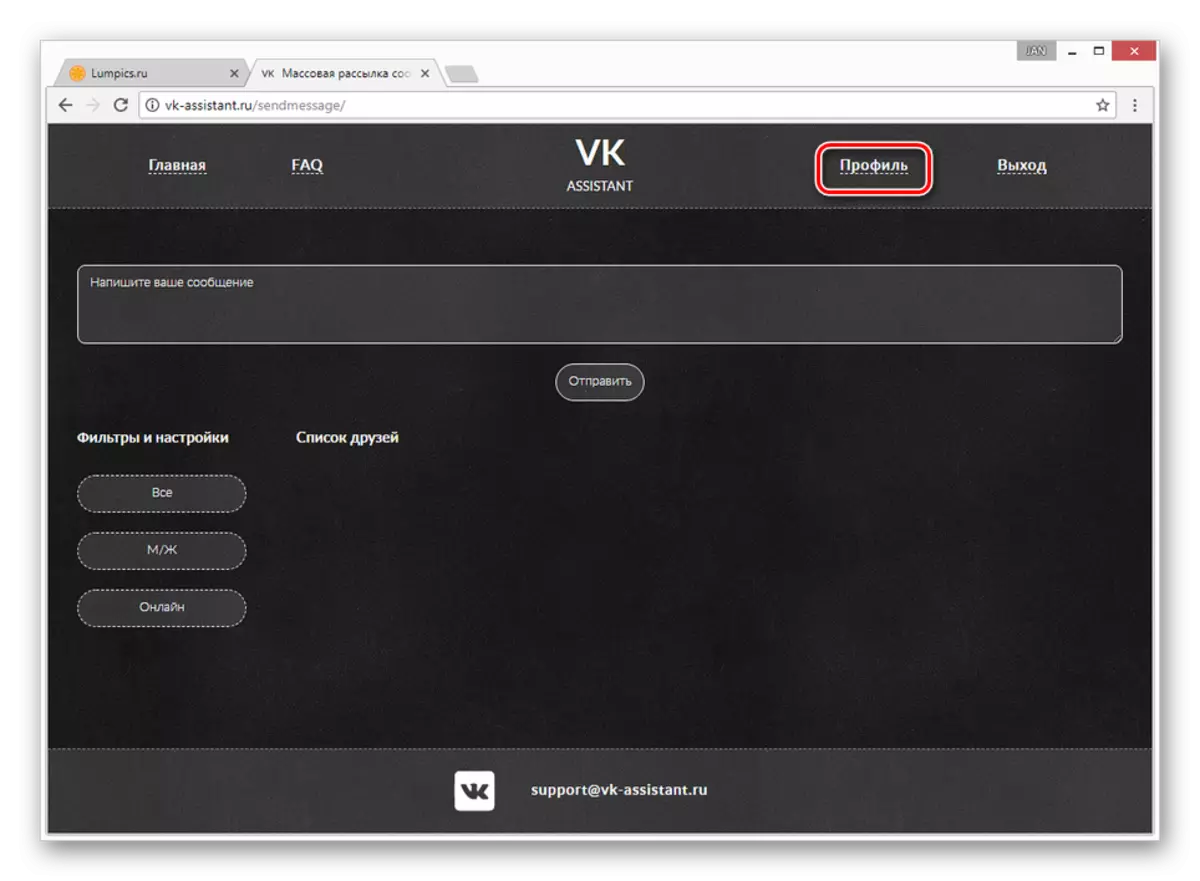

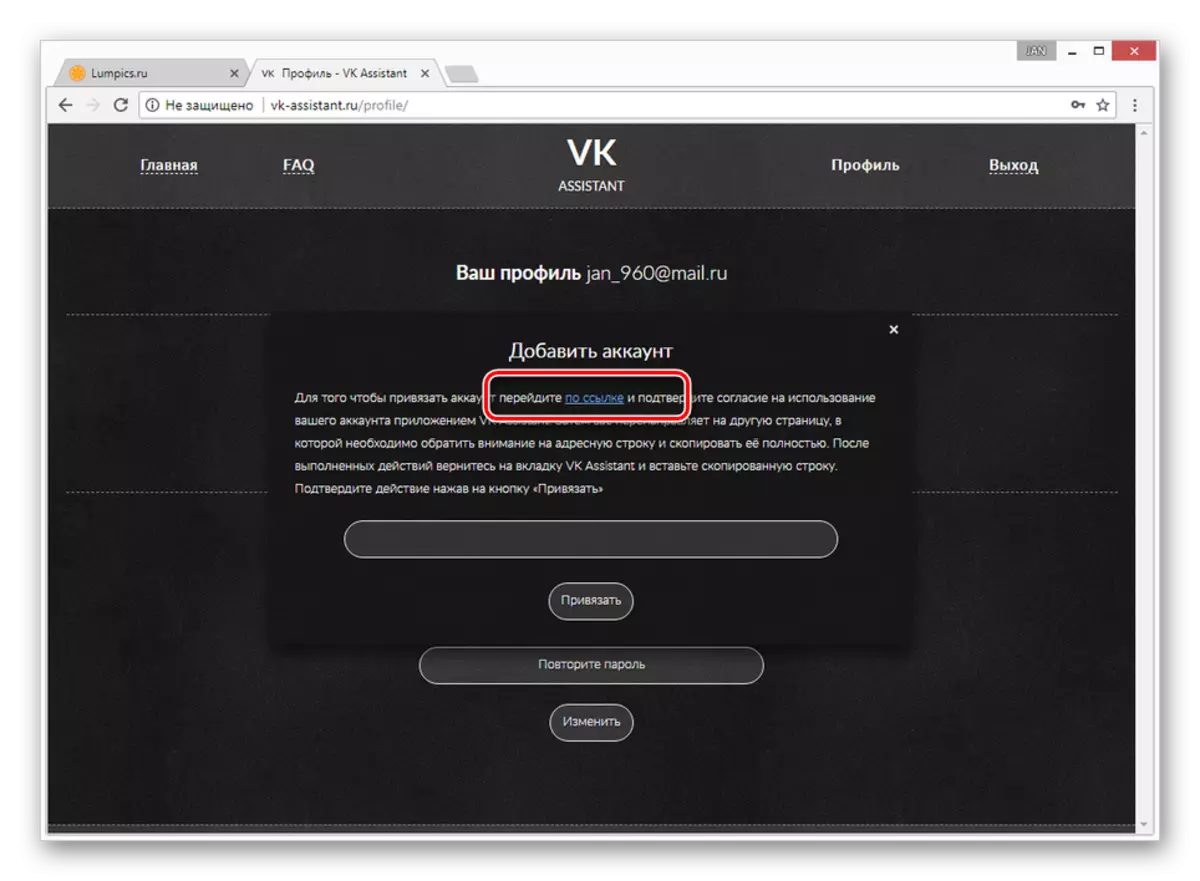



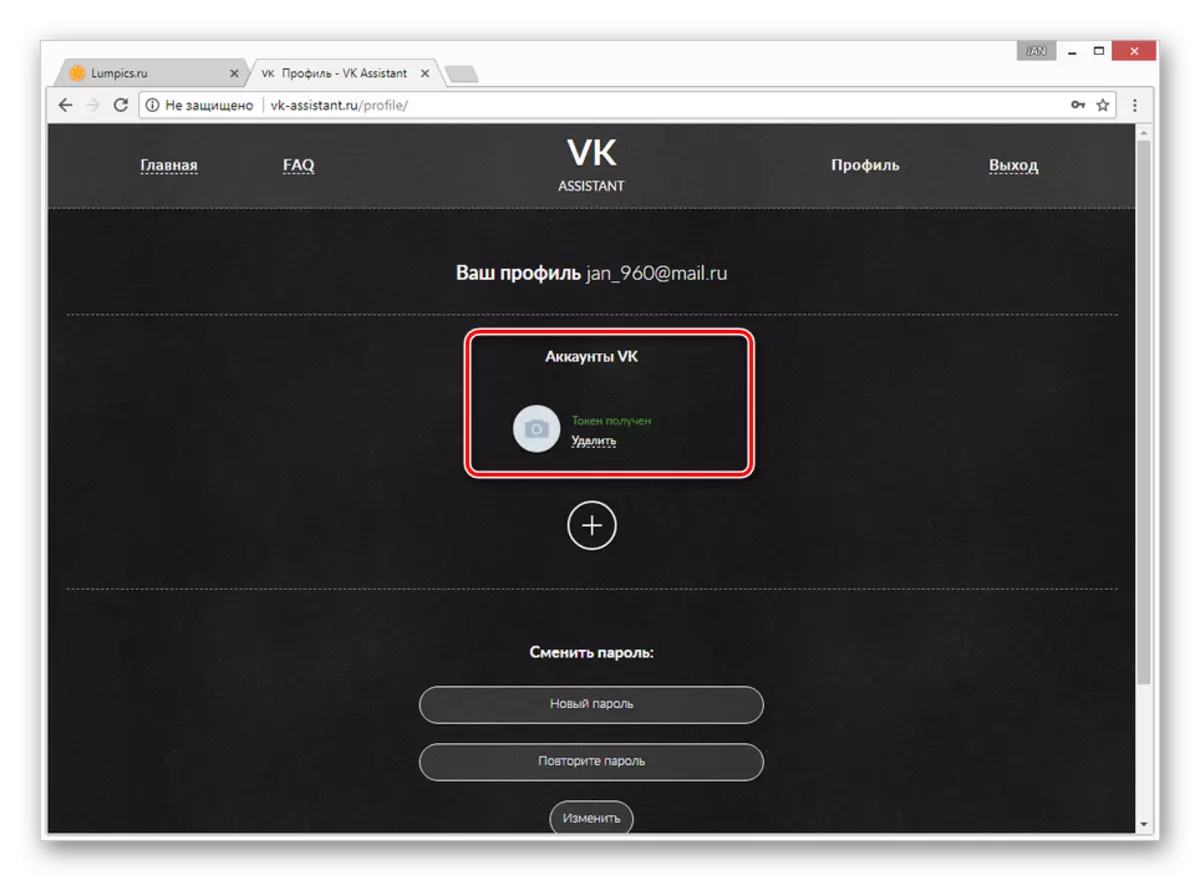
Eftir að þú hefur lokið við undirbúning þjónustunnar til að senda frekari sendingu geturðu byrjað að senda skilaboð.
- Notaðu aðalvalmynd vefsvæðisins, farðu á aðal síðuna.
- Með hjálp "filters" blokk, settu ticks á móti vinum sem falla undir ákveðnar viðmiðanir, hvort sem það er gólfið eða á netinu. Í ljósi efnis þessarar greinar er best að ýta á "All" hnappinn.
- Þú getur sjálfstætt sett eða fjarlægt notendur í "Listi yfir vini" blokkina.
- Fylltu inn grunn textareitinn "Skrifaðu skilaboðin þín" með því að nota nauðsynlega dreifingartexta sem grundvöll.
- Eftir að ýtt er á "Senda" hnappinn verður skilaboðin þegar í stað send til allra vina þinna sem þú hefur tekið fram fyrirfram.
Athugaðu: Vegna fljótlegrar tölvupósts dreifingar getur síðasíðan þín einnig lokað sjálfvirkum VKontakte verndarkerfinu.
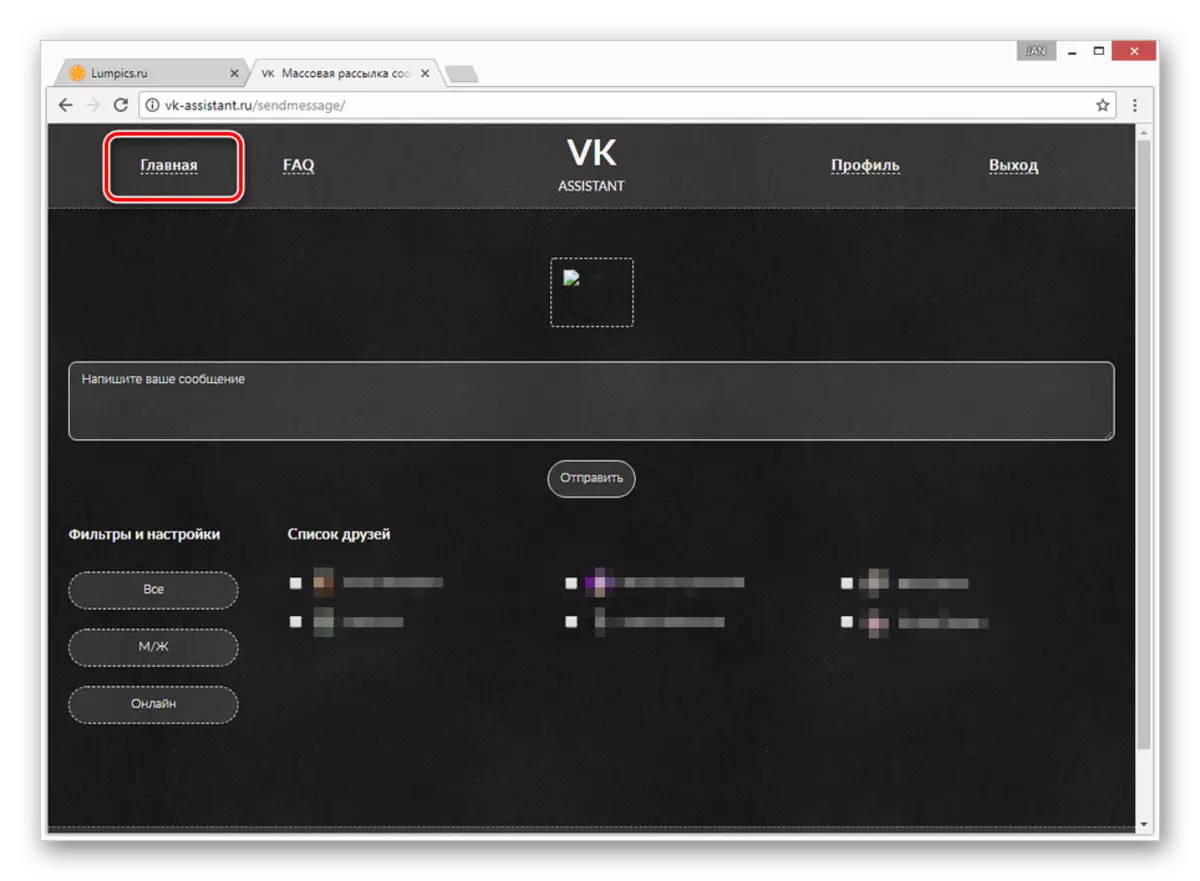
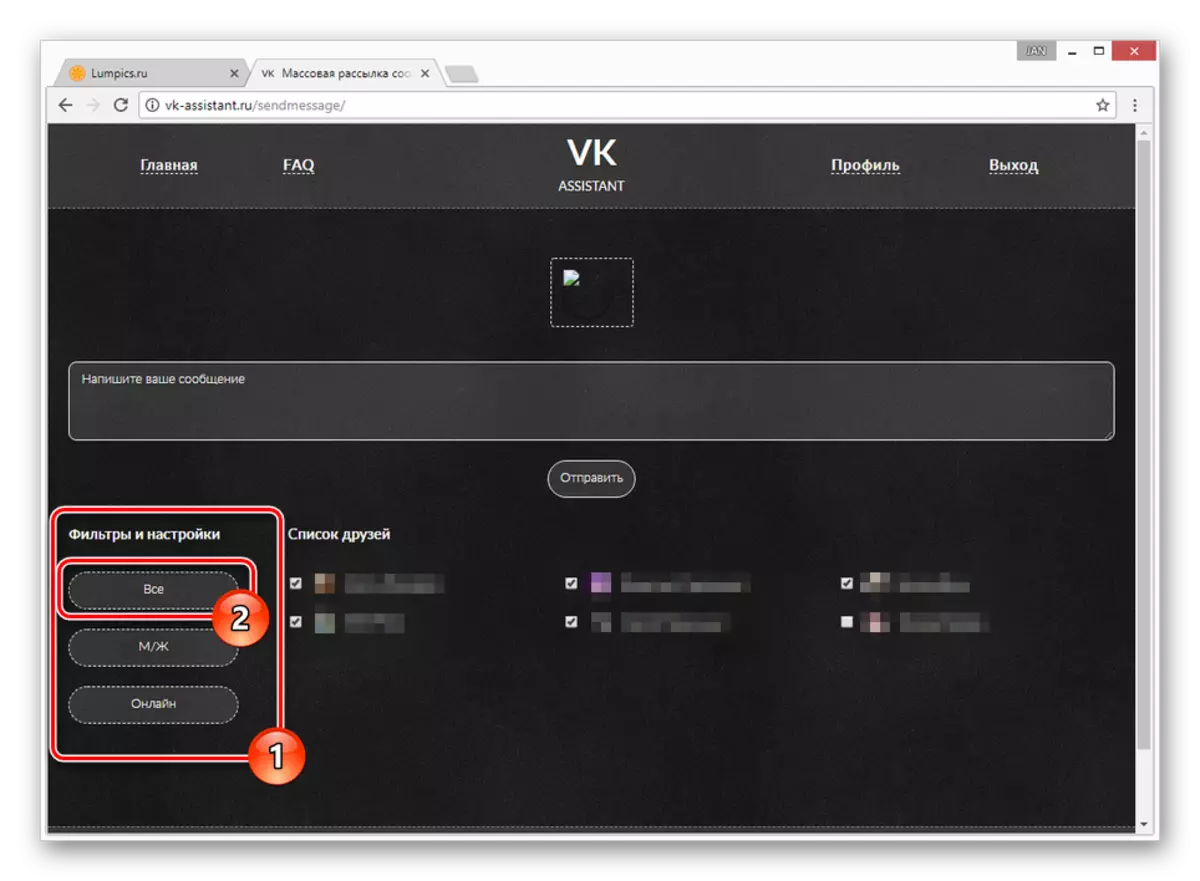
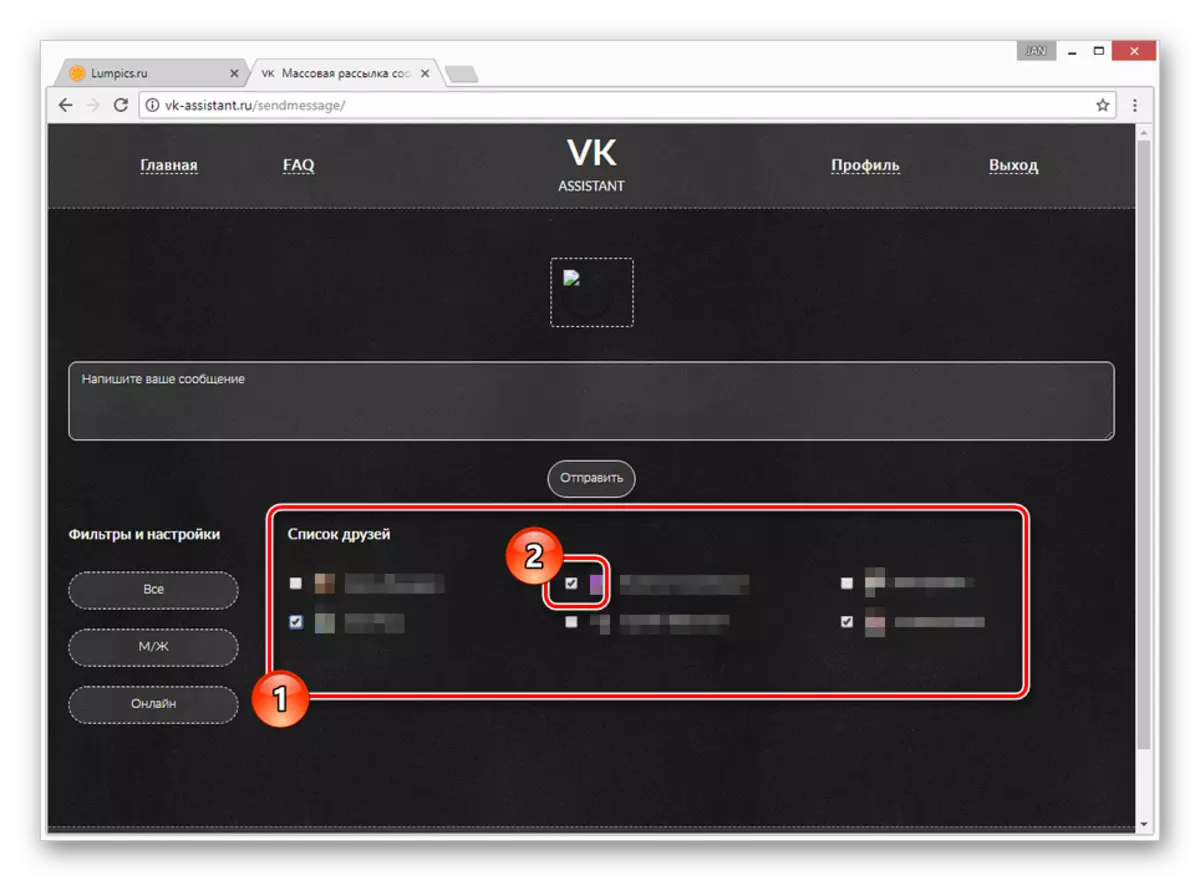

Vinsamlegast athugaðu að hvert bréf verður sent frá þeim síðu á síðunni þinni, og þetta er síðan hægt að fraught með læsingu á ruslpóstreikningnum þínum ef viðkomandi kvartanir koma frá glæsilegum fjölda notenda.
Eins og helsta ókostur þessarar aðferðar er hægt að loka síðunni þinni hér ef vinir kvarta yfir ruslpósti. Að auki er fjöldi vina samtímis bætt við spjallið takmörkuð við 250 manns.
Farsíma app.
Opinber hreyfanlegur umsókn, auk fullrar útgáfu, veitir ekki tækifæri sem miðar að því að senda tölvupóst til notenda. En jafnvel svo getur þú gripið til sköpunar samtala með því að sameina nauðsynlega notendur í multi-gluggann.
Til athugunar: Á farsímum er lýst aðferðin eini viðeigandi valkostur.
- Notaðu botnskjáinn, opnaðu kaflann með glugganum og smelltu á Plus myndatáknið í efra hægra horninu á skjánum.
- Í listanum skaltu velja "Búa til samtal".
- Setjið merkin við hliðina á viðkomandi fólki, ef nauðsyn krefur með leitarnetinu. Til að ljúka ferlinu við að búa til nýtt samtal skaltu smella á takkann á toppborðinu.
- Eftir það geturðu aðeins sent viðkomandi skilaboð sem hluti af nýju spjallinu.

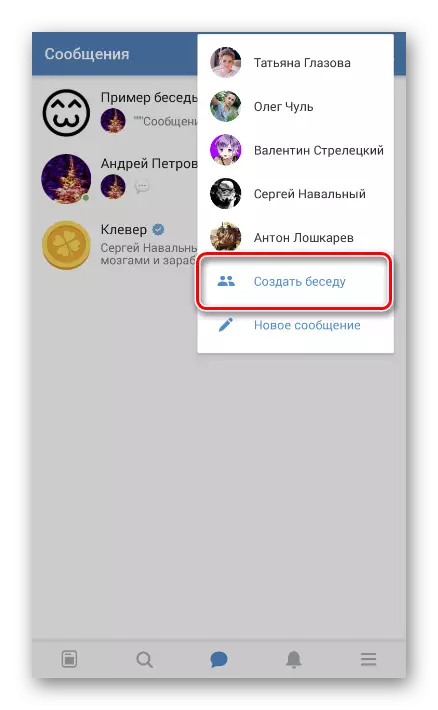
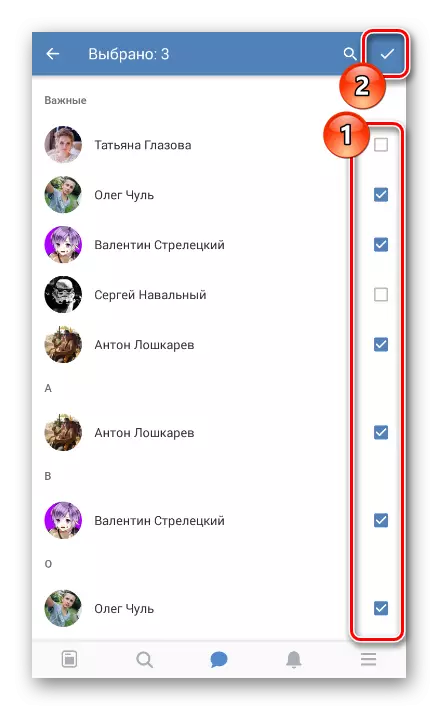
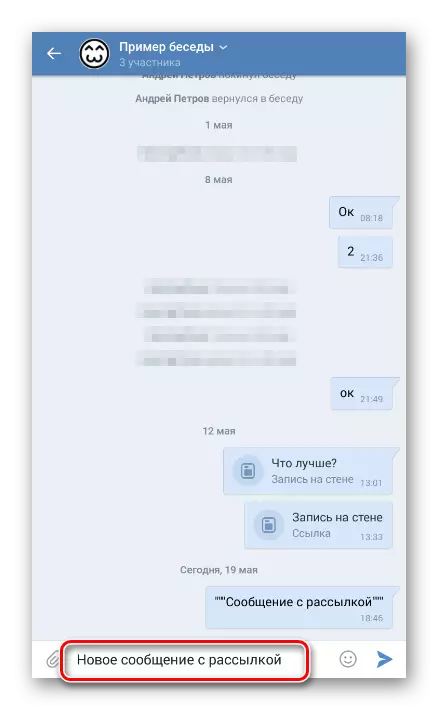
Sama athugasemdir gilda um þessa aðferð sem við vorum lýst á svipaðan hátt fyrir vefsíðu. Þar að auki ættir þú að íhuga að notendur geti skilið samtalið án takmarkana, þannig að þú gerir þér möguleika á frekari pósti.
